Det är vanligtvis ganska enkelt att avinstallera appar på din iPhone eller iPad. Men ibland kan du stöta på några oväntade problem, och det kan vara otroligt frustrerande. För att hjälpa dig har vi några verifierade lösningar som du kan prova. Så om du inte kan ta bort appar på iPhone och iPad i iOS 16 eller iOS 15, så här fixar du det.
Varför kan jag inte ta bort appar på min iPhone och iPad?
- Ej flyttbara appar – Du kan ta bort nästan alla appar från tredje part och flera inbyggda Apple-appar. Du kan dock inte ta bort kärnsystemappar som Telefon, Meddelanden, Inställningar, Foton, Kamera, Safari, App Store, Klocka, Hitta min, Hälsa och Plånbok.
Om du verkligen vill bli av med en av dessa kan du dölja dem.
- Skärmtidsbegränsningar – Har dina föräldrar satt ett skärmtidslås till appar, eller har du gjort det mot dig själv av misstag?
- Begränsningar för mobil enhetshantering (MDM) – Om iPhone ges av din arbetsgivare, skola eller annan sådan organisation kan den ha en viss profil som kan förhindra avinstallation av vissa appar. Kontakta relevant administratör för hjälp.
Om detta är scenariot kan du inte ta bort apparna om du inte har administratörsrättigheter. Så gömma dig och sluta fred med det.
- Ofullständig nedladdning – Appnedladdningen är frusen på grund av något fel, och nu är den varken på eller av din iPhone.
Kan du inte avinstallera appar på iPhone? Prova dessa korrigeringar!
- Inaktivera begränsningar på iPhone
- Ta bort väntande appar från iPhone
- Starta om din iPhone
- Återställ alla inställningar
1. Inaktivera begränsningar på iPhone
- Öppna appen Inställningar och tryck på Skärmtid.
- Klicka på Innehålls- och sekretessbegränsningar.
Obs: Här, om du ser Slå på skärmtid, betyder det att den här funktionen inte är aktiv. Hoppa över stegen nedan och gå vidare till nästa lösning.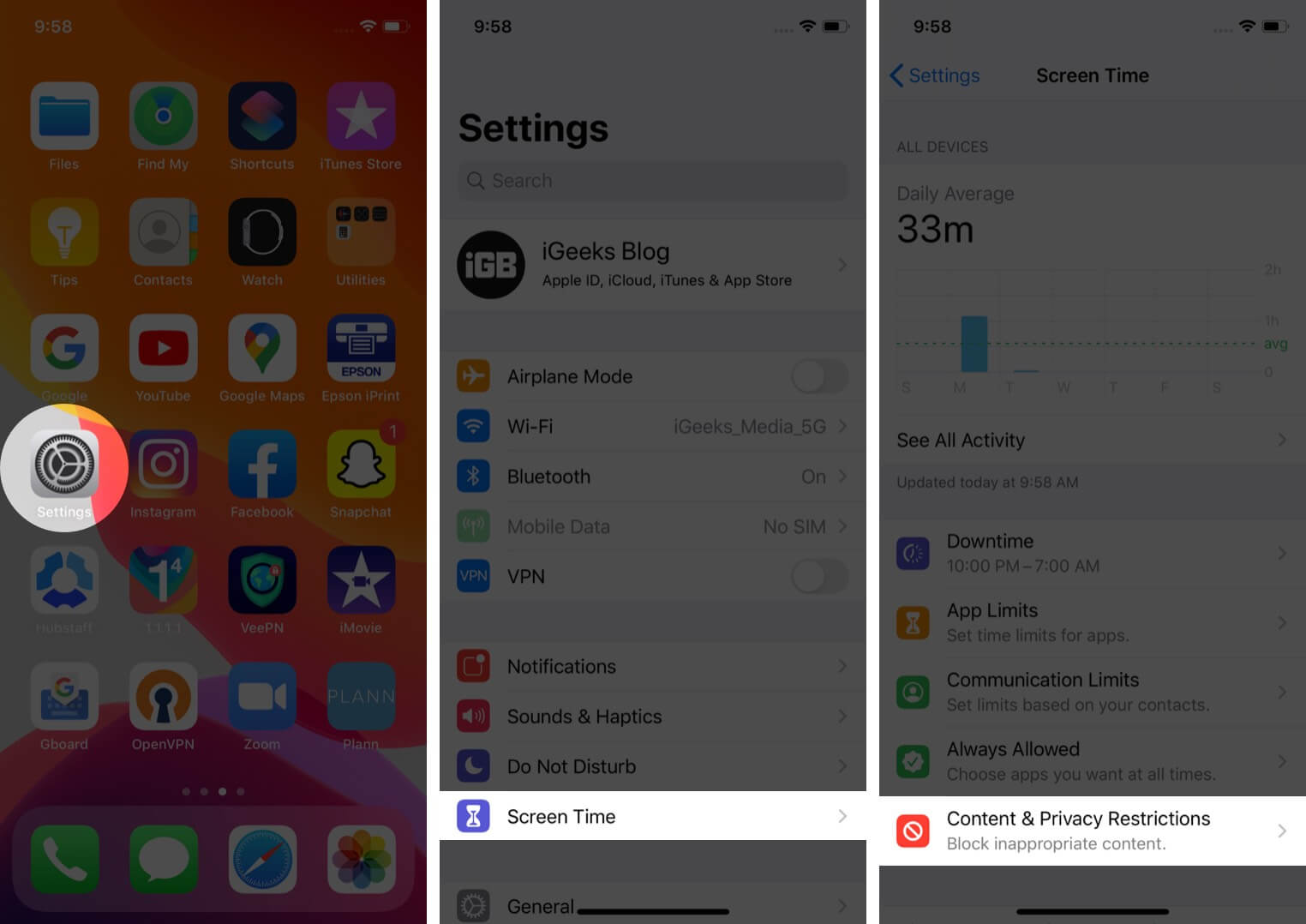
- Tryck på iTunes & App Store Inköp. Ange lösenordet för skärmtid när du tillfrågas.
- Tryck på Ta bort appar och välj Tillåt.

Gå nu tillbaka till iPhone-startskärmen och försök ta bort appen. Det borde inte vara några problem nu.
2. Ta bort väntande appar från iPhone
Väntande appar, även kallade appar, har fastnat med texten “Väntar…” under den gråa programikonen. För att fixa detta, dvs låt appen ladda ner, se till att din iPhone har tillräckligt med ledigt utrymme och är ansluten till starkt Wi-Fi eller mobildata.
När installationen är klar kan du ta bort appen normalt. För att avsluta denna pågående appinstallation och ta bort appen, tryck länge på appikonen och välj Avbryt nedladdning i popup-fönstret.

Om du inte ser det här alternativet, fortsätt att trycka på appikonen tills jiggle-läget är aktivt.
- I iOS 16 eller 14 trycker du på den väntande appens minusikon (om du ser den) och sedan på Ta bort app → Ta bort.
- I iOS 13 trycker du på kryssikonen på appen och sedan på Ta bort.

3. Starta om din iPhone
Detta är en nästan säker lösning för att lösa detta problem framgångsrikt. När du inte kan ta bort appar, fortsätt och starta om iPhone.
Du kan använda knapparna (som du brukar) eller öppna appen Inställningar → Allmänt → Stäng av för att stänga av enheten.

Slå på iPhone efter en minut och försök ta bort appen. Du bör inte ha några problem med att utföra den här åtgärden.
4. Återställ alla inställningar
Nåväl, vi är på sista utvägen; om inget hjälper, återställ alla inställningar från appen Inställningar → Allmänt → Återställ → Återställ alla inställningar. När processen är klar, försök att avinstallera appen.
Detta trick kommer dock också att radera alla dina sparade Wi-Fi-nätverk, inställningar och lösenord. Så notera det innan du fortsätter.
God riddance, min vän, bra riddance. Jag hoppas att dessa hack kan hjälpa dig att ta bort appar från din iPhone. Om inte, vänligen kontakta oss i kommentarsfältet nedan.
Vill du ha mer hjälp? Kolla in dessa artiklar
- Hur man låser appar på iPhone med ett lösenord
- Kan inte uppdatera appar på iPhone eller iPad? Här är åtgärden
- Så här tar du bort ditt Spotify-konto från iPhone och iPad
- Så här beskär du foton på iPhone eller iPad: Det finns två sätt